
Vous interagissez probablement avec le menu Démarrer de Windows des dizaines de fois par jour. C'est le hub pour toutes les applications, les paramètres et les utilitaires sur votre ordinateur. Tu ne devrais pas aimer travailler avec?
Bien que nous soyons heureux que le menu approprié soit de retour après une absence dans Windows 8, vous pouvez toujours améliorer les fonctionnalités Windows par défaut 7 Meilleures applications pour améliorer les fonctionnalités Windows par défaut 7 Meilleures applications pour améliorer les fonctionnalités Windows par défaut mais certains d'entre eux pourraient être meilleurs. Voici sept utilitaires géniaux pour améliorer tout ce qui se trouve dans Windows. Lire la suite . Si vous cherchez quelque chose de nouveau, voici les meilleures applications que vous pouvez télécharger pour remplacer ou contourner votre menu Démarrer.
La fin de Shell classique
Vous vous attendez à voir Classic Shell sur une liste comme celle-ci, car c'est l'un des remplacements les plus populaires du menu Démarrer. Cependant, en décembre 2017, le développeur de Classic Shell a annoncé qu'il ne développerait plus activement le logiciel.
Citant un manque de temps libre et le cycle de mise à jour fréquente de Windows 10 comme problèmes majeurs, il a créé la dernière version de Classic Shell open source 8 Applications Windows Open Source gratuites qui appartenaient à 8 applications Windows Open Source gratuites qui appartenaient auparavant à des propriétaires Le mouvement du logiciel ouvert est toujours fort. Lorsque les entreprises publient du code source pour des projets propriétaires, elles en bénéficient généralement. Voici huit exemples notables que vous reconnaîtrez probablement. Lire la suite . Vous pouvez voir le code source sur GitHub et même le fourrer Logiciel Open Source et Forking: le logiciel libre, le grand et le truand Open Source et Forking: le bon, le grand et le laid Parfois, l'utilisateur final profite grandement des fourches . Parfois, la fourchette est faite sous un suaire de colère, de haine et d'animosité. Regardons quelques exemples. Lire la suite si vous êtes un développeur qui cherche à maintenir le projet en vie.
Qu'est-ce que cela signifie pour vous en tant qu'utilisateur? Classic Shell ne va pas disparaître; vous pouvez toujours le télécharger depuis le site officiel et SourceForge pour le moment. Votre copie continuera à fonctionner, mais le logiciel ne verra aucune mise à jour dans le futur. Cela signifie que si la prochaine grosse mise à jour de Windows 10 casse quelque chose, le développeur n'émettra pas de correctif pour cela.
Après 8 ans, le développeur de Windows Classic Shell, Ivo Beltchev, met fin au développement, mais il a également lancé l'open source pour aider les forkers. https://t.co/XVZNvALYG8 pic.twitter.com/y01H9Ooe6F
- Ashley Fletcher (@ fletcher0xFF) 5 décembre 2017
Donc, si vous aimez Classic Shell, respectez-le pour le moment. Heureusement, une équipe de nouveaux développeurs va prendre le projet et créer un successeur qui est un remplacement approprié. Si vous êtes prêt à essayer quelque chose de nouveau, consultez l'une des alternatives similaires ci-dessous. Nous avons inclus notre section sur Classic Shell pour les personnes qui veulent toujours l'utiliser.
Commencer les remplacements de menu
Si vous n'êtes pas satisfait du menu Démarrer dans son ensemble, ces applications servent de remplacements complets.
0. Shell classique (n'est plus en développement)
Classic Shell s'est fait un nom quand Windows 8 a laissé les utilisateurs dans le froid avec son écran de démarrage pleine page. Jusqu'à sa retraite, c'était l'application de choix pour tous ceux qui recherchent un menu Démarrer plus proche de Windows 7 ou Windows XP.
Vous pouvez choisir entre trois styles de menu Démarrer avec cet outil. Le style classique ressemble à l'ancien menu Windows 98 et n'a qu'une seule colonne. À moins que vous ne vous sentiez vraiment nostalgique, nous ne pouvons pas imaginer que cela soit utile à quiconque dans l'ère moderne. Le classique avec deux colonnes ajoute des liens de style Windows XP à Mes documents, le Panneau de configuration et similaires. Enfin, le menu de style Windows 7 sera plus familier si vous avez utilisé cette version de Windows.
Peu importe celui que vous choisissez, Classic Shell prend en charge de nombreuses options de personnalisation. Vous pouvez remplacer l'icône Démarrer de votre barre des tâches par une image personnalisée, modifier les liens rapides, etc. Si vous ne vous souciez pas des applications modernes ou si vous ne préférez pas la nouvelle liste Programmes, c'est un bon moyen d'obtenir l'ancien menu Démarrer. Sachez simplement que le développeur a abandonné le support pour cela.
Télécharger - Shell classique (gratuit)
1. StartIsBack
StartIsBack est un remplacement de menu Démarrer propre qui est une excellente option pour les personnes venant de Classic Shell. Il offre plusieurs looks pour vos icônes du menu Démarrer et de la barre des tâches. Ceux-ci incluent les styles Windows 10 et Windows 7 Comment faire Windows 10 Ressemble à Windows XP, 7 ou 8.1 Comment faire Windows 10 Ressemble à Windows XP, 7 ou 8.1 La partie difficile de la mise à niveau de Windows est que tout change. Voici comment transformer Windows 10 en un sosie Windows XP, 7 ou 8.1 pour faciliter le déplacement - pour vous ou un ami. En savoir plus sur les boutons du menu Démarrer et de la barre des tâches, ainsi que sur quelques boutons de démarrage différents.
Vous pouvez également modifier les couleurs du menu Démarrer, augmenter les marges de l'icône de la barre des tâches et utiliser des icônes plus grandes.
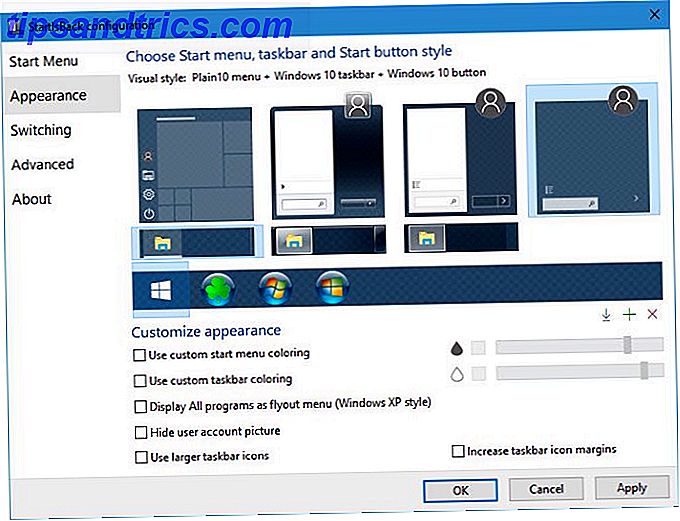
Dans le menu Démarrer lui-même, vous pouvez choisir d'afficher les applications Modernes dans vos éléments récents, de mettre en évidence les nouveaux programmes et de rechercher. Vous pouvez également affiner les menus et les liens que vous souhaitez afficher, tels que Documents, Cet ordinateur et Panneau de configuration . C'est une bonne idée, car le menu de l'utilisateur de puissance n'inclut pas le Panneau de configuration Pourquoi Microsoft tue le Panneau de configuration de Windows Pourquoi Microsoft tue le Panneau de configuration de Windows Le Panneau de configuration est en cours de désaffectation. Dans Windows 10, l'application Paramètres a adopté la plupart de ses fonctionnalités dans une interface plus élégante et adaptée aux mobiles. Est-ce vraiment nécessaire? Lire la suite dans les dernières versions de Windows 10.
Le menu Plain10, combiné avec certains des liens ci-dessus, vous permet de recréer le menu Démarrer de Windows 7 avec quelques améliorations modernes. Et si vous avez besoin d'accéder au menu Démarrer standard, vous pouvez utiliser un raccourci clavier ( WIN + CTRL par défaut) pour l'ouvrir.

StartIsBack offre un essai gratuit complet de 30 jours. Après la période d'essai, vous pouvez continuer à l'utiliser gratuitement, mais vous ne pouvez pas le personnaliser et vous devrez gérer les écrans de démarrage à chaque redémarrage.
Télécharger - StartIsBack (Essai gratuit de 30 jours, 2, 99 $ pour la version complète)
2. Début10
Similaire à StartIsBack, Start10 vise à ramener le menu Démarrer familier avec des fonctionnalités supplémentaires. Il peut imiter le menu Démarrer de Windows 7, mais offre également son propre menu de démarrage de style moderne qui correspond à l'esthétique de Windows 10. Si vous aimez vraiment le menu Démarrer de Windows 10 par défaut, vous pouvez conserver ce skin et bénéficier des améliorations de Start10.
Start10 a d'autres avantages pour que ça vaille la peine d'essayer, cependant. Comme il vient du même développeur que Fences (qui vous permet de nettoyer votre bureau Comment nettoyer votre bureau Windows une fois pour toutes Comment nettoyer votre bureau Windows Une fois pour toutes Clutter est plus préjudiciable que vous le réalisez. le bureau rend les choses plus faciles à trouver, est plus agréable à regarder, et réduit le stress.Nous vous montrons comment obtenir votre bureau dans l'ordre.En savoir plus), il comprend des outils d'organisation similaires pour les programmes dans votre menu Démarrer. Vous pouvez filtrer les recherches pour trouver plus facilement ce que vous cherchez et afficher toutes les applications Modern installées en un seul endroit.
Que vous souhaitiez un menu Démarrer plus simple qui s'intègre toujours à Windows 10 ou que vous ayez l'œil sur les fonctionnalités avancées, Start10 propose un package convaincant. Il est uniquement disponible pour Windows 10, consultez Start8 si vous utilisez Windows 8.1.
Téléchargement - Start10 (Essai gratuit pendant 30 jours, 5 $ pour l'achat)
3. Démarrer le menu Reviver
Les outils ci-dessus existent parce que les gens veulent utiliser le menu Démarrer classique. Mais Start Menu Reviver est différent. Il crée un menu Démarrer pas comme tout ce que vous avez vu auparavant. Il combine les menus Windows traditionnels et les listes d'applications avec le format en mosaïque de Windows 8 et 10.
Vous pouvez épingler des mosaïques à tout ce que vous aimez - déposez vos meilleures applications, sites Web ou fichiers sur le menu pour un accès rapide. Cliquez sur l'un des onglets de la catégorie à gauche pour accéder au menu approprié ou afficher une liste d'éléments. Bien sûr, vous pouvez également l'utiliser pour rechercher votre PC. Start Menu Reviver se démarque également car c'est le seul outil de cette liste optimisé pour l'utilisation tactile - parfait pour les ordinateurs portables hybrides.
Si vous n'aimez pas l'interface de mosaïque moderne, celle-ci n'est pas pour vous. Mais pour ceux qui n'ont pas de pièce jointe aux menus de démarrage de Windows et qui veulent essayer quelque chose de différent, vous devriez vraiment profiter de Start Menu Reviver.
Télécharger - Menu Démarrer Reviver (Gratuit)
Menu Démarrer Alternatives
Ces applications vous permettent d'effectuer la plupart des fonctionnalités du menu Démarrer. Si vous souhaitez conserver le menu Démarrer, mais utilisez-le moins souvent, essayez-le. Alors qu'ils n'affectent pas le menu Démarrer et ne sont donc pas l'objet de ce post, le remplacement de votre barre des tâches avec un dock 3 Dock multifonctionnel pour remplacer votre barre des tâches Windows 3 Dock multifonctionnel pour remplacer votre Windows Docksbar prendre ce que la barre des tâches fait et faire c'est mieux: beau, efficace et amusant à utiliser. Une fois introduit pour le Mac, les docks sont disponibles depuis longtemps sur Windows. Laissez-moi vous montrer les meilleurs. Read More est une autre option pour lancer des programmes.
4. Launchy
Launchy existe depuis un certain temps, et il fait toujours son travail aussi bien que jamais - vous permettant de lancer des programmes avec quelques frappes. Une fois installé, appuyez simplement sur Alt + Espace pour faire apparaître la fenêtre du programme. Il indexe tout dans votre menu Démarrer, donc la saisie de sapin remplira automatiquement la fenêtre avec Firefox et un coup rapide de Enter l' ouvre tout de suite. Bien sûr, vous pouvez faire la même chose en appuyant sur la touche Windows et en tapant le nom d'un programme, mais Launchy bat de deux façons.
Tout d'abord, Launchy ramassera le nom des applications, peu importe comment vous les tapez. La saisie de fox va perturber le menu Démarrer, mais Launchy correspondra au mieux au texte. Deuxièmement, vous pouvez développer Launchy pour faire beaucoup plus que simplement lancer des programmes. En utilisant l'onglet Catalogue dans ses paramètres, vous pouvez choisir des répertoires supplémentaires pour que Launchy indexe. Ajouter vos dossiers les plus utilisés Méthodes créatives pour lancer des logiciels et ouvrir des dossiers dans Windows Méthodes créatives pour lancer des logiciels et des dossiers ouverts dans Windows Fatigué de rechercher des raccourcis sur votre bureau? Sous Windows, vous pouvez accéder rapidement à tout ce que vous voulez, il vous suffit de prendre le temps de le configurer. Nous avons compilé vos options. En savoir plus, musique, ou les favoris du navigateur, et vous pouvez les rechercher comme des programmes.
Si cela ne suffit pas, Launchy possède également une collection de plugins qui ajoutent des fonctionnalités supplémentaires comme une calculatrice, un sélecteur de tâches et des options d'alimentation rapide. Essayez-le et tout sur votre ordinateur ne sera jamais plus de quelques coups de touche.
Télécharger - Launchy (Gratuit)
5. MaxLauncher
Comme l'idée de Launchy mais détestent taper les noms des programmes? MaxLauncher est pour vous. Au lieu d'indexer tous les programmes sur votre PC, cet outil vous permet de créer votre propre menu rapide complet des programmes que vous utilisez le plus souvent. Après l'avoir installé, vous pouvez glisser et déposer vos applications, dossiers et fichiers favoris sur les différents boutons.

Le raccourci clavier par défaut Ctrl + ` (la touche tilde à l'extrême gauche de la ligne de chiffres) ouvre le lanceur. Vous pouvez conserver plusieurs onglets dans chaque fenêtre MaxLauncher, ce qui vous permet de séparer les programmes et les fichiers par type. Appuyez sur une touche numérique pour passer à un onglet particulier, puis appuyez sur la lettre ou la touche de symbole correspondante pour ouvrir ce programme. Avec un peu de mémoire musculaire, c'est un moyen rapide d'ouvrir n'importe quoi sur votre ordinateur.
Télécharger - MaxLauncher (gratuit)
6. Tout chercher
Le menu Démarrer permet de rechercher une grande partie de votre ordinateur en peu de temps. Mais ce n'est pas génial pour des recherches spécifiques, ou de trouver tous les fichiers qui correspondent à une certaine requête. Pour ceux-là, vous devriez utiliser Tout. Une fois que vous l'ouvrez, il indexe votre système de fichiers entier et produit des résultats instantanés chaque fois que vous entrez du texte. Vous n'avez pas à vous soucier des résultats incomplets du menu Démarrer ou des suggestions Bing qui vous gênent.

Si tout ne correspond pas à vos besoins, consultez d'autres outils de recherche gratuits. Les 10 meilleurs outils de recherche gratuits pour Windows 10 Les 10 meilleurs outils de recherche gratuits pour Windows 10 Windows Search est seulement bon pour une utilisation basique et occasionnelle. Si vous effectuez souvent une recherche sur Windows, il est préférable d'utiliser un outil de recherche tiers. Lire la suite .
Télécharger - Tout (gratuit)
7. Ne oubliez pas les raccourcis clavier!
Alors que nous nous concentrons sur les téléchargements pour remplacer le menu Démarrer, il vaut la peine de mentionner que de nombreux raccourcis clavier fonctionnent en combinaison avec les outils ci-dessus pour rendre le menu Démarrer inutile si tel est votre objectif. Windows contient des centaines de raccourcis clavier. Raccourcis clavier Windows 101: le guide ultime Raccourcis clavier Windows 101: le guide ultime Les raccourcis clavier peuvent vous faire gagner des heures. Maîtrisez les raccourcis clavier universels de Windows, les astuces de clavier pour des programmes spécifiques et quelques autres astuces pour accélérer votre travail. Lire la suite
Et quelques-uns se rapportent à la fonctionnalité du menu Démarrer:
- Appuyez sur la touche Windows pour ouvrir le menu Démarrer.
- La touche Windows + S ouvre Cortana, prête pour la saisie au clavier.
- Utilisez la touche Windows + I pour ouvrir instantanément la fenêtre des paramètres .
- La touche Windows + X ouvre le menu Accès rapide (menu Utilisateur avancé), qui contient des raccourcis vers de nombreux utilitaires Windows.
- Le menu Exécuter s'ouvre en appuyant brièvement sur la touche Windows + R.
Si ceux-ci ne font pas ce dont vous avez besoin, il est facile de créer vos propres raccourcis clavier 12+ Raccourcis clavier Windows personnalisés pour le Geek en vous 12+ Raccourcis clavier Windows personnalisés pour le Geek in You Windows inclut des centaines de raccourcis clavier, mais vous pouvez créez vos propres raccourcis vers presque tout ce que vous voulez. Voici comment personnaliser vos raccourcis Windows. Lire la suite .
Comment utilisez-vous le menu Démarrer?
Si vous n'aimez pas le menu Démarrer de Windows par défaut, vous n'avez pas à le gérer! Nous vous avons montré des alternatives qui vous permettent d'effectuer la même fonctionnalité sans toucher directement le menu Démarrer. Les remplacements complets vous permettent de personnaliser le menu Démarrer afin qu'il vous convienne. Essayez quelques-uns et voyez ce qui booste le mieux votre flux de travail!
Vous voulez en savoir plus sur le Menu Démarrer vanille sans rien télécharger? Découvrez les meilleures personnalisations et hacks 6 façons de pirater et de personnaliser le menu Démarrer de Windows 10 6 façons de pirater et de personnaliser le menu Démarrer de Windows 10 Le menu Démarrer de Windows 10 combine des éléments classiques avec des dalles modernes. Les carreaux peuvent ajouter beaucoup de liberté créative. Nous vous donnerons des conseils et des astuces pour personnaliser l'ensemble du menu Démarrer selon vos préférences. En savoir plus et comment créer des mosaïques personnalisées Comment créer des mosaïques personnalisées dans Windows 10 Comment créer des mosaïques personnalisées dans Windows 10 Windows 10 est bourré d'options de personnalisation, mais certaines fonctionnalités sont négligées. Comme le menu Démarrer. Nous allons vous aider à transformer votre menu Démarrer Windows 10 en une console de commande claire et belle! Lire la suite .
Si vous utilisez une alternative ou un remplacement du menu Démarrer, parlez-nous-en! Partagez vos alternatives, remplacements et raccourcis avec nous dans les commentaires ci-dessous.

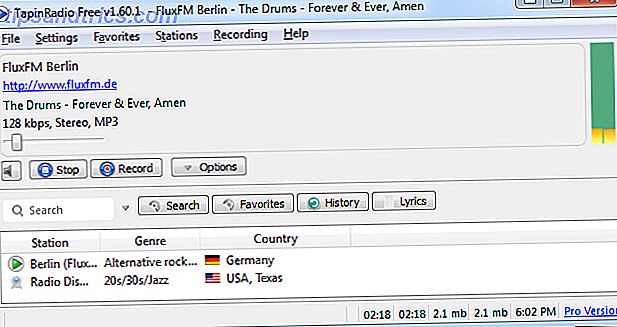
![Les meilleures AMA de Reddit de tous les temps [Weird & Wonderful Web]](https://www.tipsandtrics.com/img/internet/501/best-reddit-amas-all-time.png)
